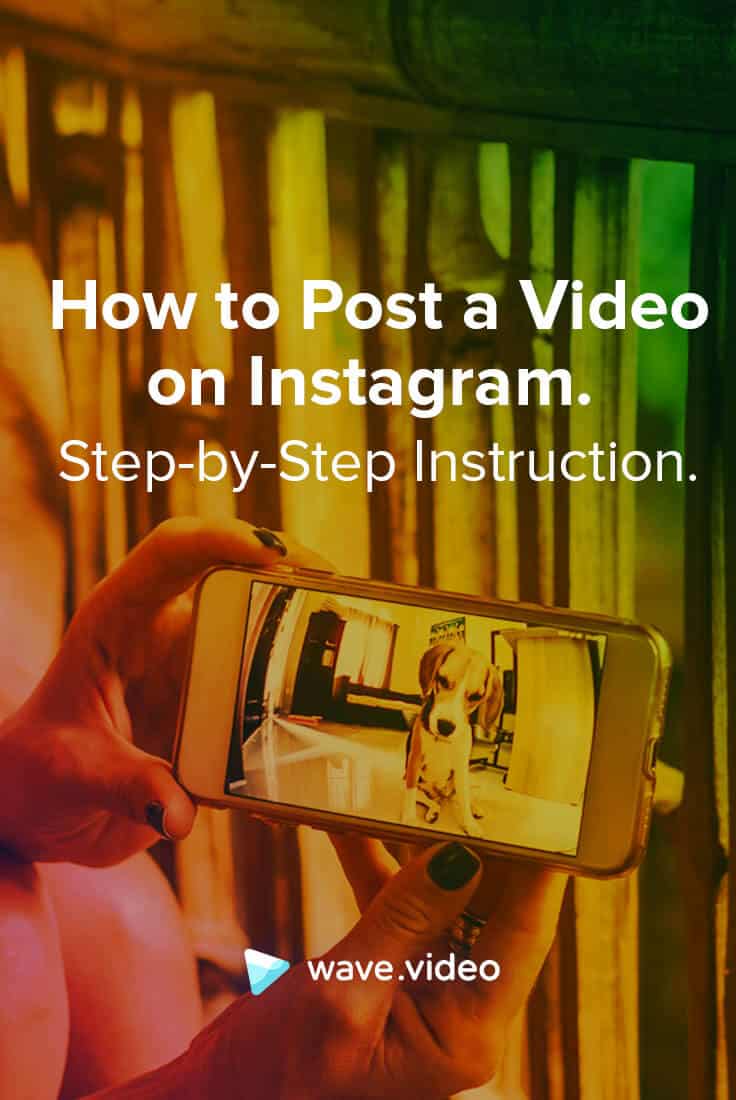Cómo publicar un vídeo en Instagram (instrucciones paso a paso)

La popularidad deInstagram está creciendo a pasos agigantados. Atrás quedaron los días en que era simplemente una aplicación para compartir fotos. Con más de mil millones de usuarios activos mensuales y 100 millones de publicaciones diarias, ahora es una de las plataformas de redes sociales -y de marketing- más populares.

El vídeo es una parte integral de Instagram. Aunque los vídeos no consiguen tantos "me gusta" como las fotos, generan más comentarios que las imágenes.
Si estás empezando y quieres saber cómo publicar un vídeo en Instagram, aquí tienes nuestras completas instrucciones paso a paso.
Formas de publicar vídeos en Instagram
Hay varias maneras de subir un vídeo a Instagram. Dependiendo de si has hecho un vídeo con tu teléfono o lo has creado con una aplicación de terceros como Wave.video, el procedimiento va a ser ligeramente diferente.
Si ya tienes el vídeo en tu teléfono
Publicar un vídeo en Instagram
Por vídeo "in-feed" me refiero a un vídeo normal que uno puede ver cuando se desplaza por el feed de noticias. Así es como se puede subir un vídeo a Instagram in-feed.
Paso 1. Abrir Instagram
Abre Instagram y haz clic en el signo + de la parte superior derecha de la pantalla de noticias.
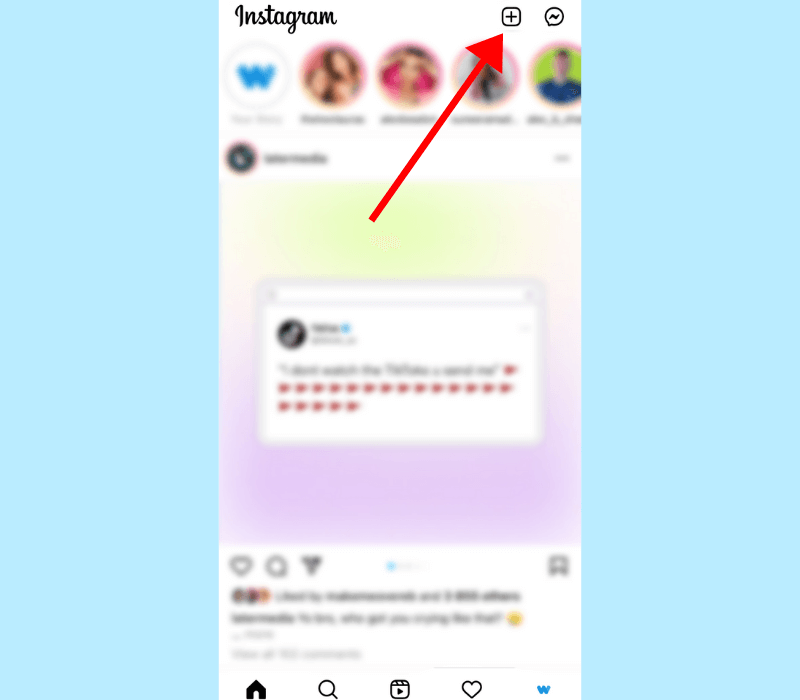
Si abres tu página de perfil en lugar de la de noticias, utiliza el mismo signo + en la esquina superior derecha y selecciona "Publicar".
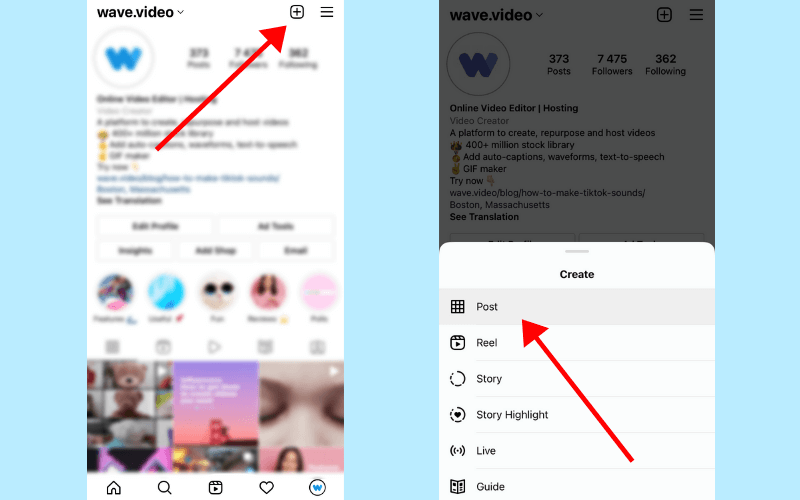
Paso 2. Cambiar a "Vídeos"
Esto abrirá la biblioteca multimedia de tu teléfono. Para pasar a la carpeta con vídeos, toca el menú desplegable. Aquí es donde puedes elegir un vídeo que quieras publicar de tus archivos.
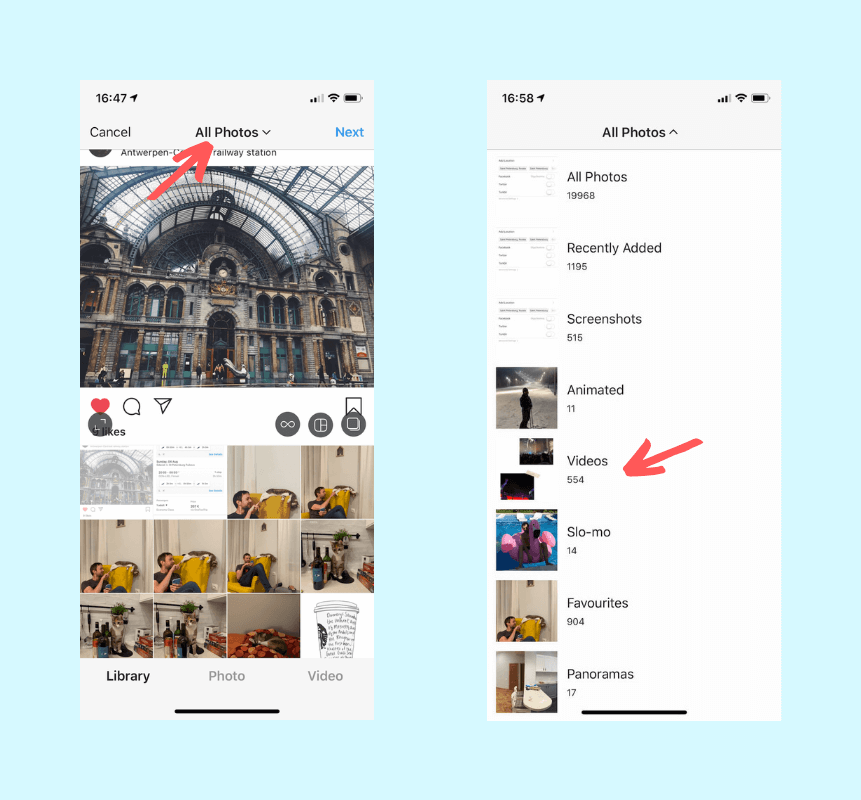
Paso 3. Elija un vídeo
Aquí, elige un vídeo que quieras publicar en Instagram. Si el vídeo no es cuadrado, puedes utilizar el icono de la flecha para ajustarlo a la pantalla. De esta manera, no se recortará al formato cuadrado por Instagram.
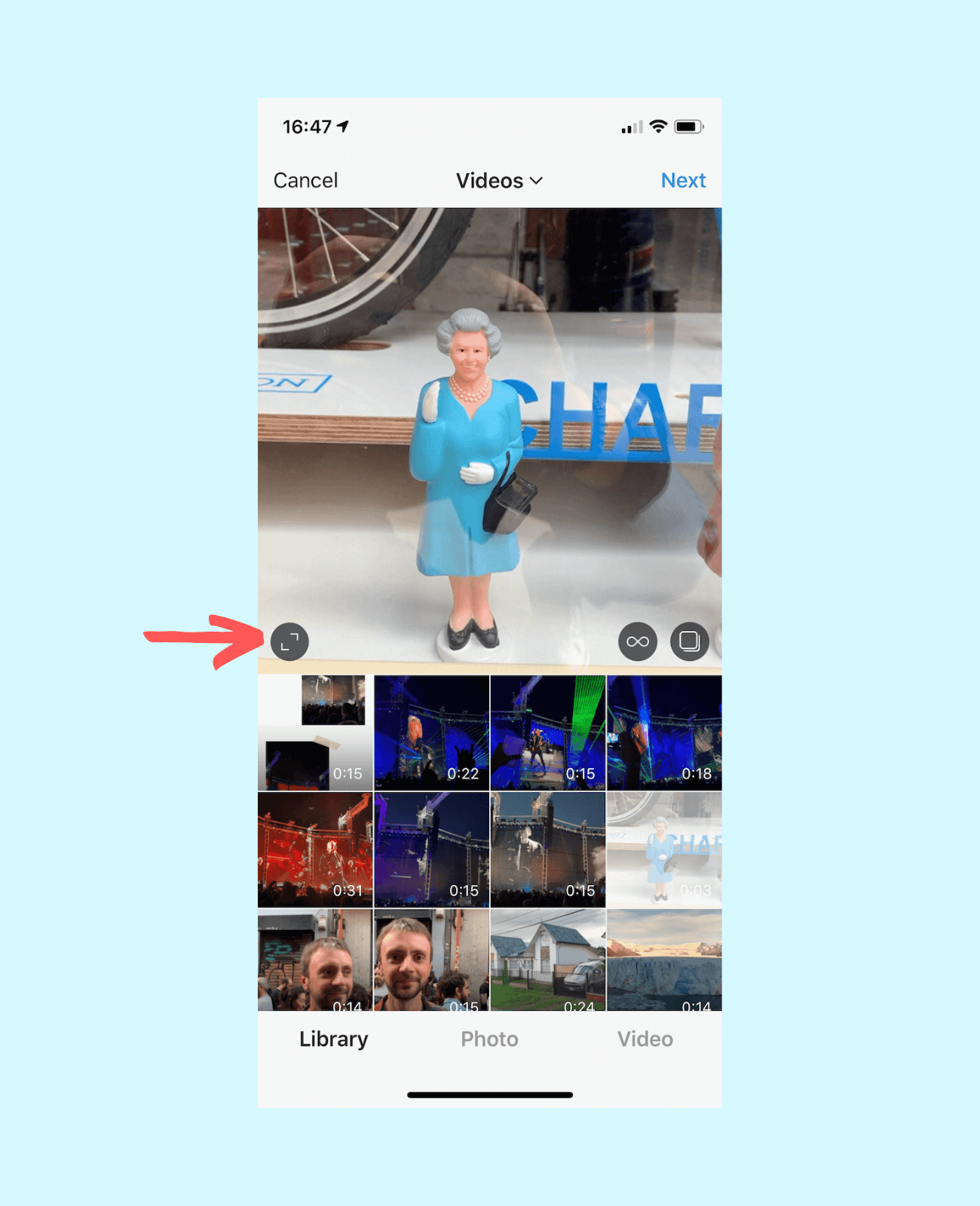
Paso 4. Aplicar los filtros
Cuando publicas tu vídeo en Instagram, la plataforma te ofrece varias opciones de edición de vídeo. Por ejemplo, puedes aplicar filtros, recortar tu vídeo y elegir una portada.
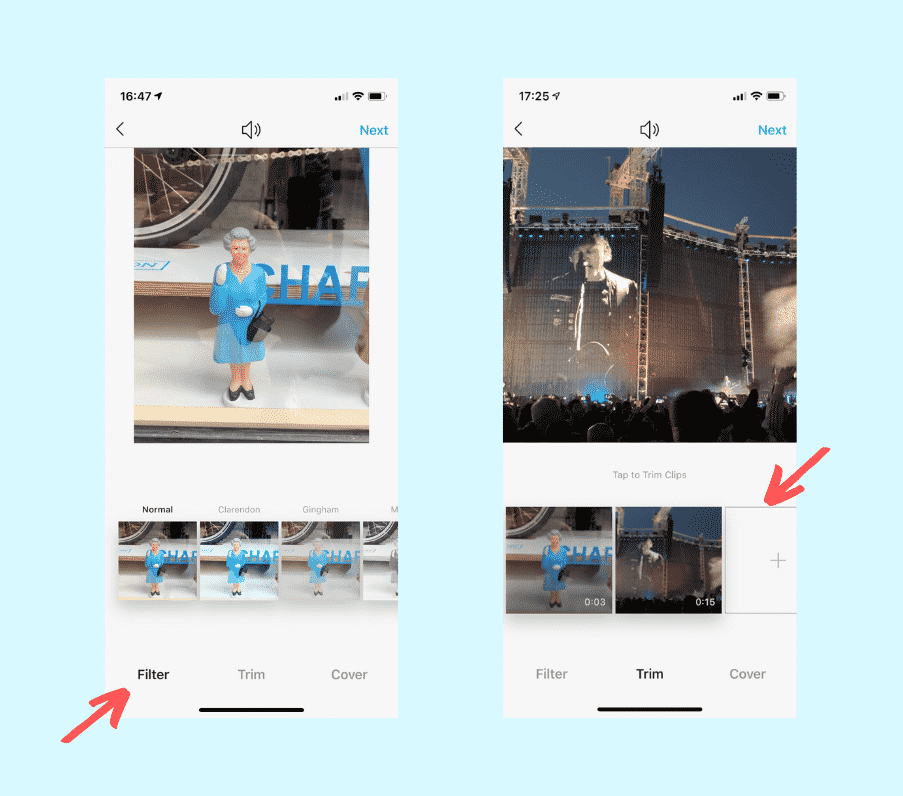
También puedes combinar varios videoc lips en uno, en caso de que quieras hacer un vídeo más largo. Los videoclips se "pegarán" en un solo vídeo, reproduciéndose uno tras otro automáticamente.
Paso 5. Escribe un buen pie de foto
En el último paso, elabora una buena descripción para tu vídeo de Instagram. Para que tu vídeo sea más descubrible, aprovecha la función de localización y los hashtags en la descripción. De este modo, darás a más personas la oportunidad de encontrar el vídeo que has publicado en Instagram.
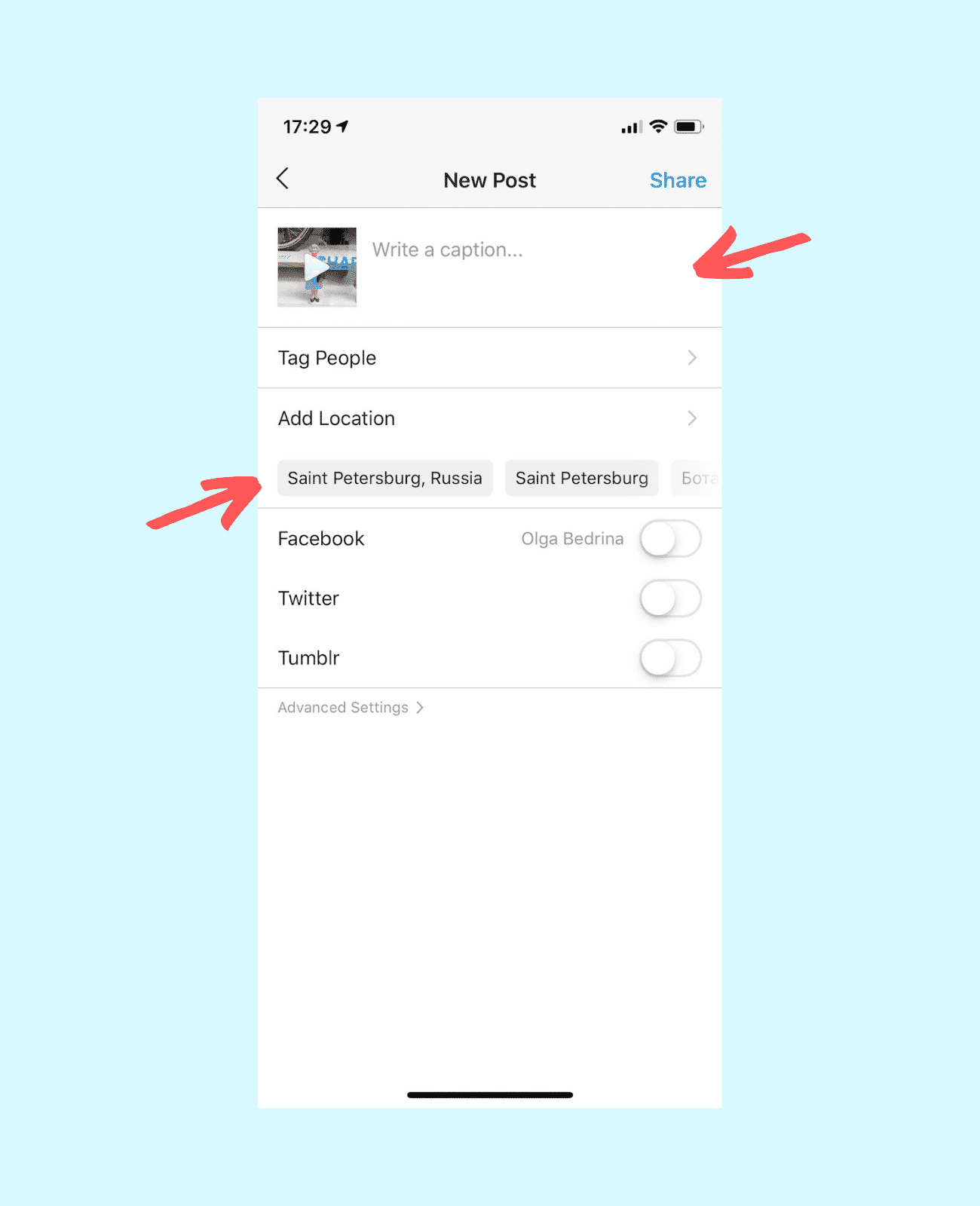
También puedes grabar un vídeo desde Instagram y publicarlo directamente en el feed. Para ello, después de abrir la aplicación, haz clic en el signo + y cambia a "Vídeo". De este modo, podrás grabar el vídeo "en la vida real" y compartirlo con tu público de inmediato.
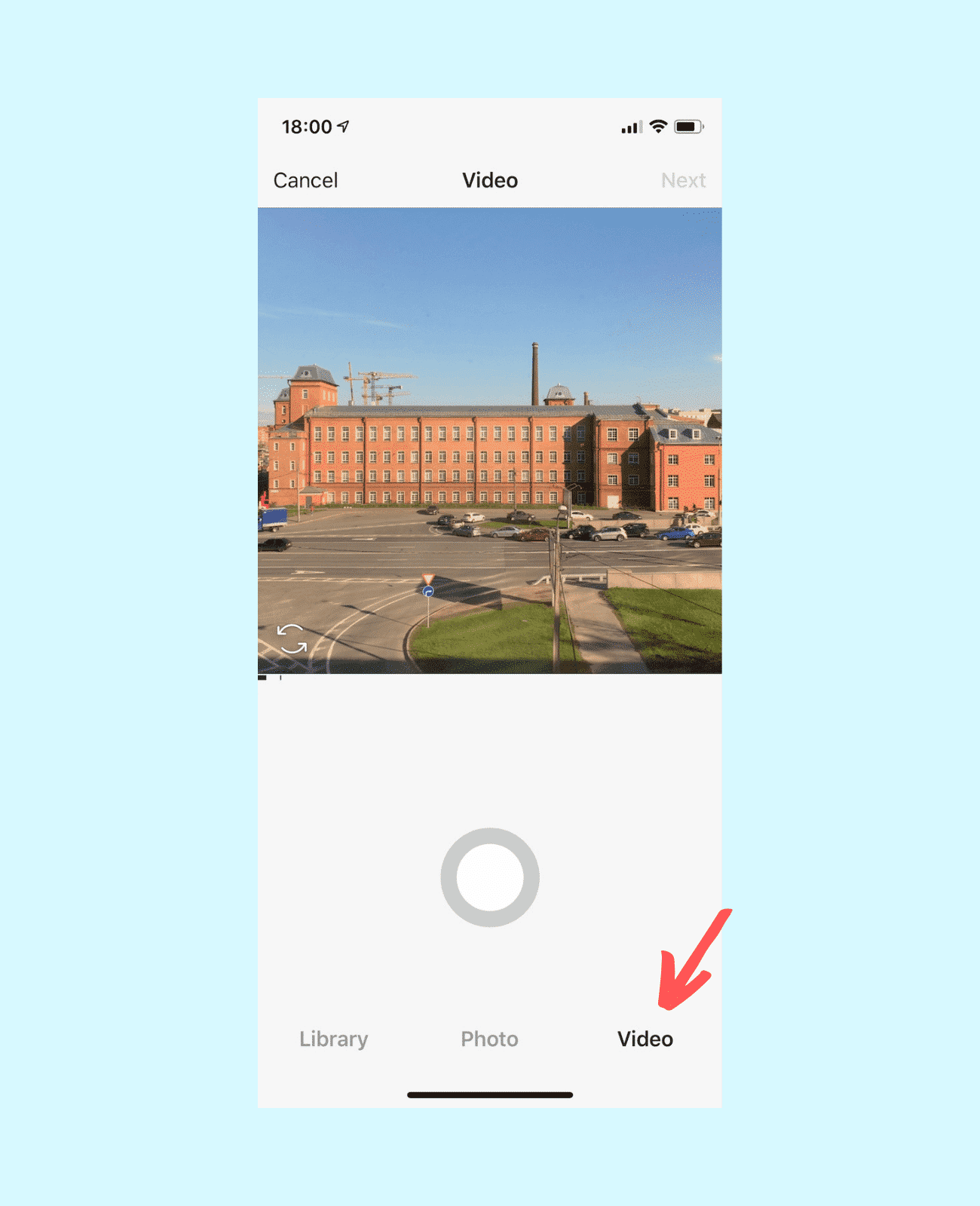
Tamaños de vídeo recomendados para los vídeos del feed de Instagram
Estos son los requisitos de formato estándar para los vídeos in-feed de Instagram:
Especificaciones de los vídeos deInstagram
máximo de 60 segundos
máximo 1080px de ancho
MP4 (con códec H.264 y audio AAC, tasa de bits de vídeo de 3.500 kbps)
30fps o menos
Cómo publicar un vídeo en Instagram Stories
El proceso de publicación de un vídeo en Instagram Stories es similar al del in-feed, con algunas diferencias.
Paso 1. Dirígete a Instagram
Al igual que con los vídeos en la alimentación, quieres empezar a publicar vídeos en Stories desde la aplicación de Instagram. Abre la aplicación y haz clic en el icono de la cámara en la esquina superior izquierda.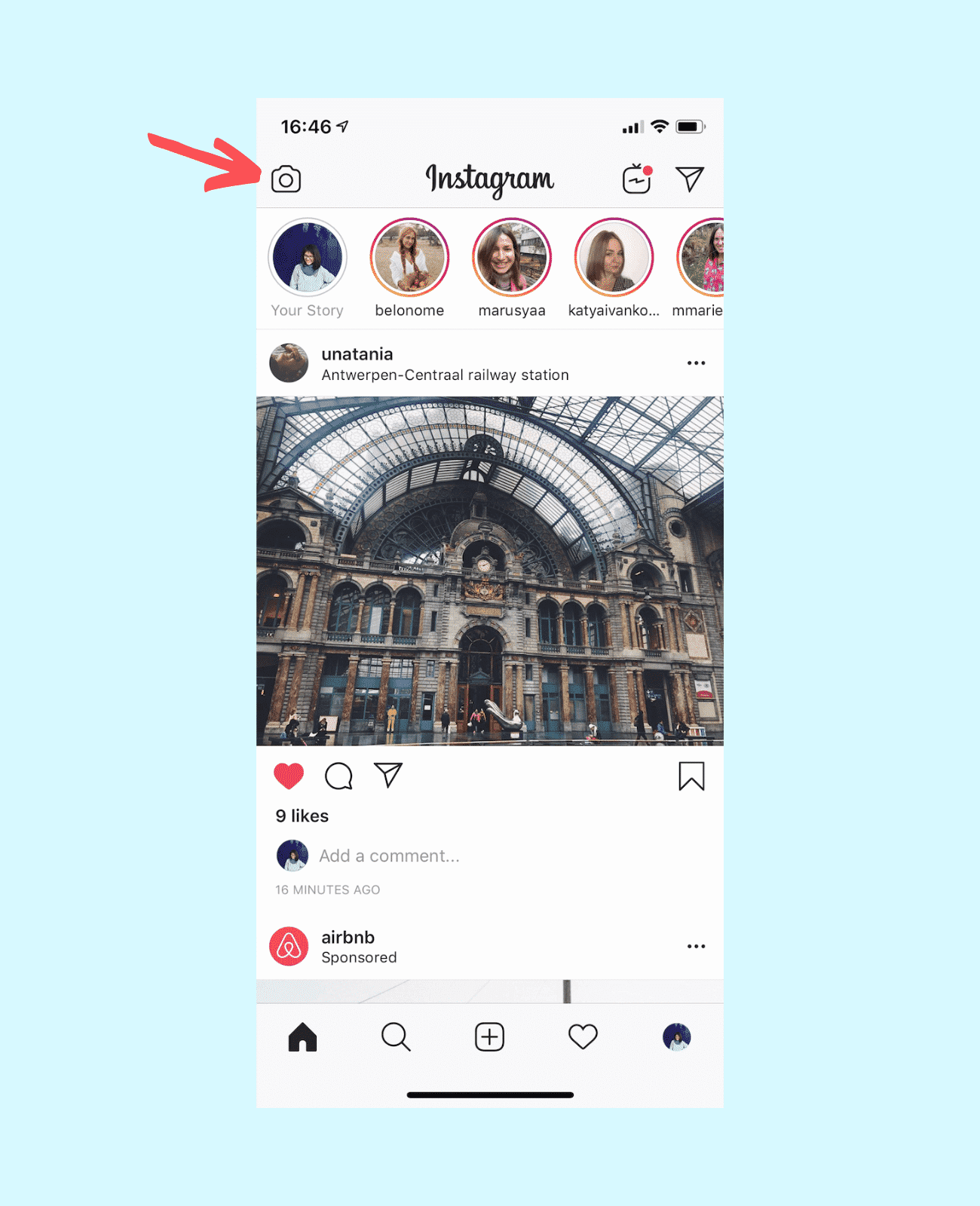
Paso 2. Elija un vídeo
Si tienes un vídeo pregrabado que quieres publicar en Instagram, desliza el dedo hacia arriba y selecciónalo en tu biblioteca multimedia. Para facilitar el acceso, cambia a la carpeta "Vídeos" para localizar el vídeo.
Si no tienes un vídeo preparado, puedes utilizar las opciones de vídeo que ofrece Instagram:
- Vídeo en directo
- Boomerang
- Superzoom
- Enfoque
- Rebobinar
- Manos libres
Paso 3. Añadir pegatinas y GIFs
Me encantan las Historias de Instagram por la posibilidad de añadir pegatinas atractivas, GIFs, encuestas y otros elementos interactivos a los vídeos. Esto hace que el vídeo sea mucho más atractivo. ¡No te pierdas esta oportunidad de conseguir un impulso extra para tus vídeos!
También puedes añadir simplemente un texto a tu vídeo.
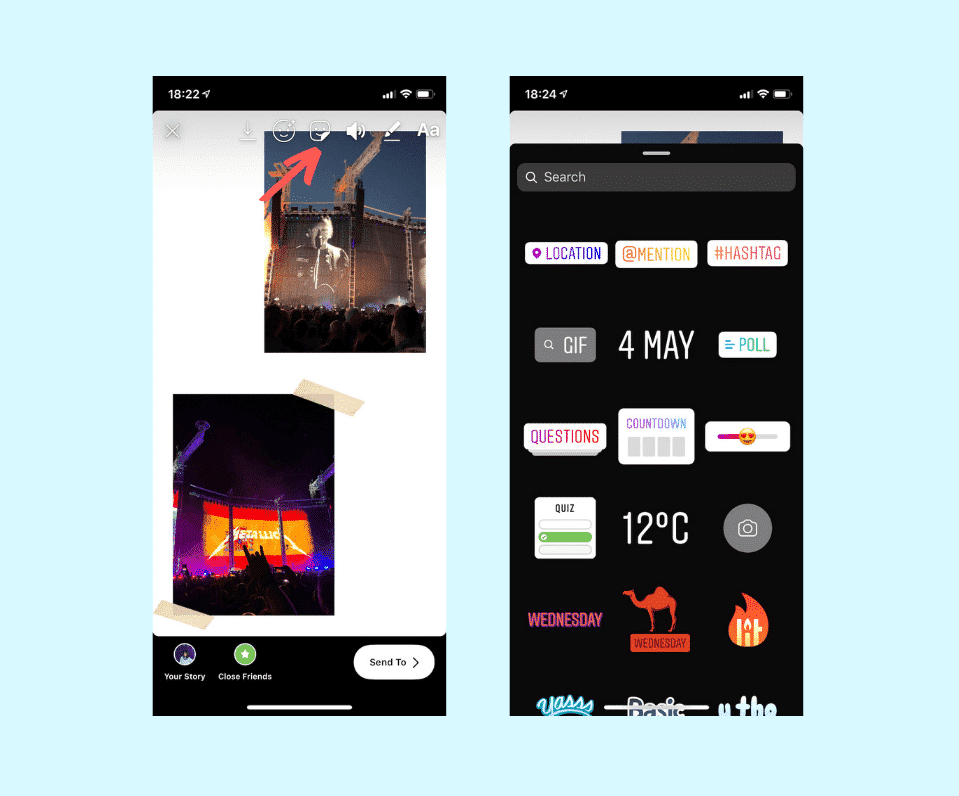
Paso 4. Comparta con su público
Una vez que estés satisfecho con tu vídeo, puedes seguir adelante y compartirlo con tu público. Tienes dos opciones para hacerlo: compartirlo con todo el mundo o sólo con los amigos cercanos. Si tienes una cuenta de empresa, sin duda puede tener sentido publicar un vídeo en Instagram a lo largo y ancho para que todo el mundo pueda verlo.
Tamaños de vídeo recomendados para los vídeos de Instagram Story
Estos son los requisitos de formato estándar para las Historias de Instagram:
Especificaciones de los vídeos deInstagram Stories
1080 x 1920 píxeles (o relación de aspecto 9:16)
máximo 15 segundos
intente mantenerse por debajo de los 15Mb
MP4
intente mantenerse por debajo de los 15Mb
Cómo publicar un vídeo en Instagram IGTV
IGTV es el propio YouTube de Instagram. Te permite publicar vídeos más largos, lo que es ideal para tutoriales, vídeos explicativos, demostraciones y otros tipos de vídeos similares que requieren un formato más largo.
Para subir un vídeo a IGTV, primero debes crear un canal. Piensa en él como en una televisión normal: un canal es un lugar al que tu audiencia acudirá para ver tus contenidos de vídeo.
Cuando tengas un canal y quieras saber cómo publicar un vídeo en Instagram (IGTV), aquí tienes una breve guía.
Cómo publicar un vídeo en IGTV desde el móvil
Paso 1. Abre la aplicación y haz clic en el icono de IGTV en la esquina superior derecha.
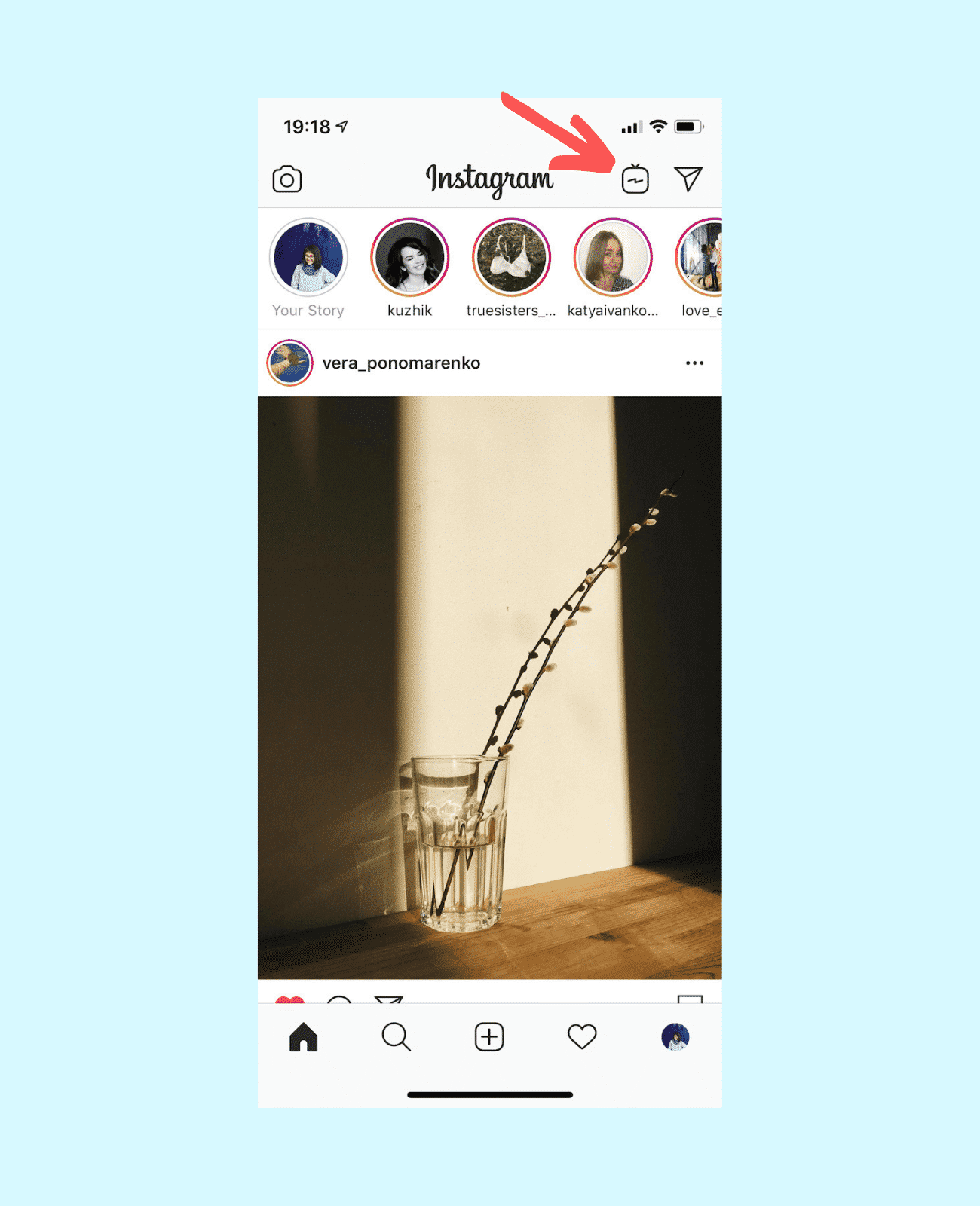
Paso 2. Haga clic en el signo + de la esquina superior derecha.
Esto abrirá la biblioteca de medios en tu teléfono donde puedes elegir un video para publicar en IGTV.
Paso 3. Seleccione una portada y añada un título/descripción.
Para seleccionar una imagen de portada, puedes elegir un fotograma de tu vídeo o una imagen del carrete de tu cámara.
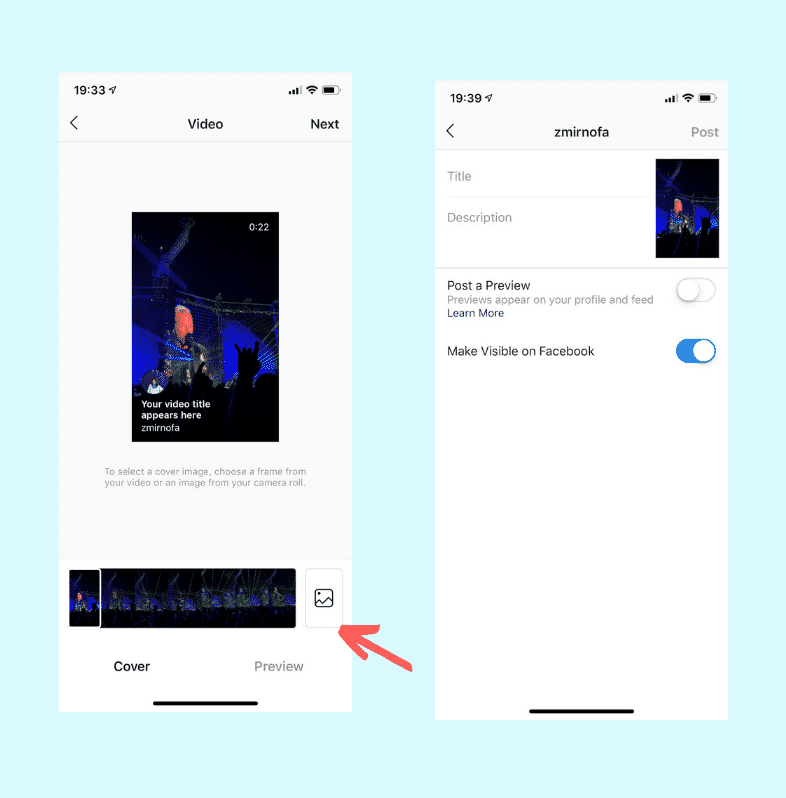
Cómo publicar un vídeo en IGTV desde el escritorio
También puedes publicar un vídeo en Instagram IGTV, que es la propia plataforma de Instagramsimilar a YouTube para compartir vídeos más largos.
Paso 1. Diríjase a su cuenta
Para publicar un vídeo en IGTV, dirígete a https://instagram.com/your_account_name (por ejemplo, el mío sería https://instagram.com/zmirnofa) y cambia a la pestaña "IGTV" en el menú que hay sobre las imágenes del feed.
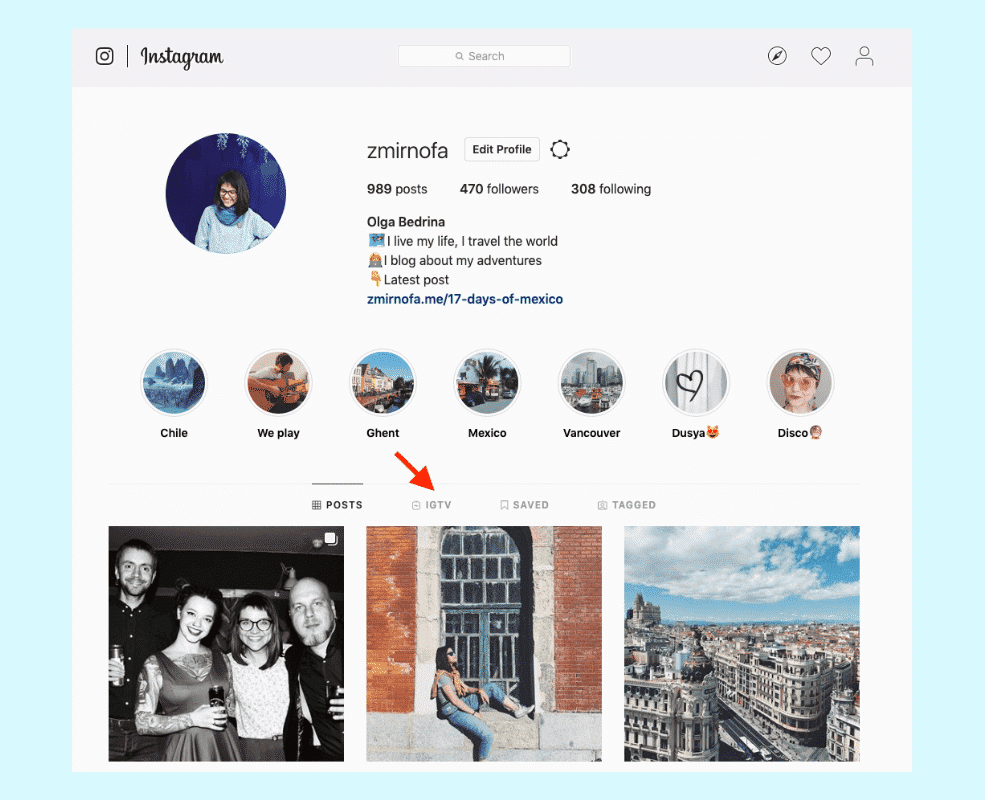
Paso 2. Cargue su vídeo
Desde aquí, puedes subir un vídeo desde tu portátil u ordenador. Instagram recomienda las siguientes especificaciones para un vídeo de IGTV:
Especificaciones de los vídeos deInstagram IGTV
El vídeo debe durar entre 15 segundos y 10 minutos.
Las cuentas más grandes y las cuentas verificadas pueden subir vídeos de hasta 60 minutos de duración, pero deben subirse desde un ordenador.
1080 x 1920 píxeles (o relación de aspecto 9:16). La resolución mínima es de 720 px.
MP4
Para vídeos de 10 minutos o menos: 650 MB como máximo.
Para vídeos de hasta 60 minutos: 3,6 GB como máximo.
30fps o menos
Paso 3. Personalice su vídeo
Al publicar un vídeo en Instagram IGTV, puedes añadir un título y una descripción al vídeo. También puedes subir una portada del vídeo (o una "miniatura"). El tamaño recomendado para la imagen es de 492 x 762 píxeles.
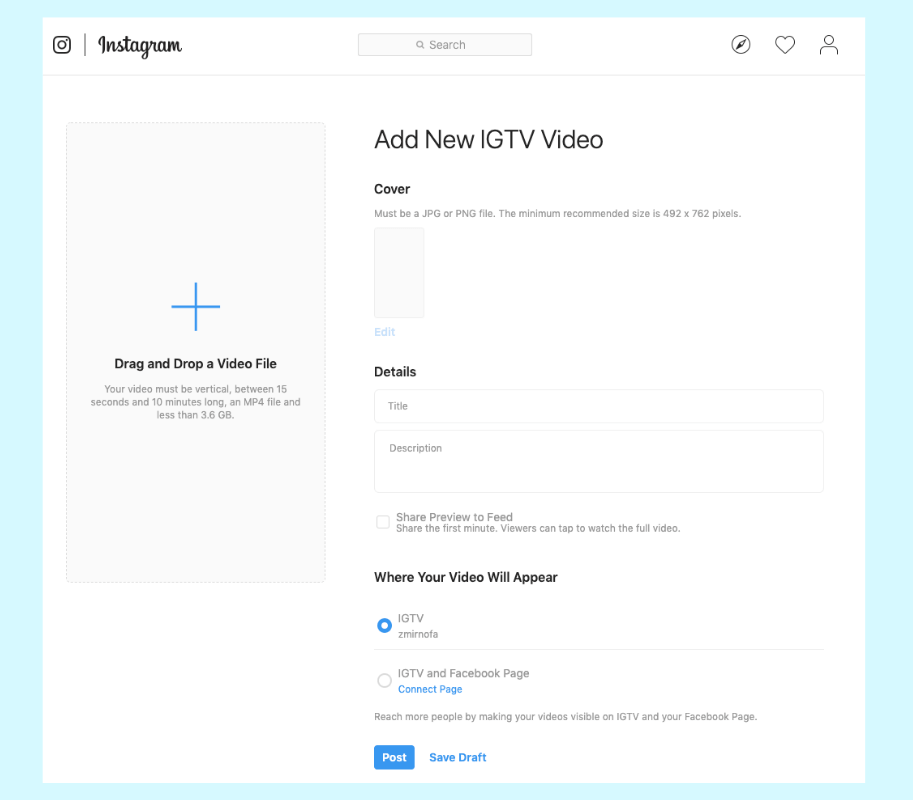
También puedes elegir si quieres compartir o no una vista previa en el feed. Esta es una buena forma de notificar a tus seguidores que has publicado un nuevo vídeo de IGTV, o de hacerles saber que tienes un canal de IGTV, en primer lugar.
Cómo publicar un vídeo en Instagram si lo has hecho con una app de terceros
Si has ido un poco más allá con tus habilidades creativas y has hecho un vídeo de Instagram con una aplicación de terceros como Wave.video, aquí te explicamos cómo puedes publicarlo en Instagram.
La mayoría de las aplicaciones móviles de edición de vídeo permiten guardar el vídeo directamente en su biblioteca multimedia. A partir de ahí, puedes subirlo fácilmente a tu cuenta de Instagram siguiendo los pasos que he descrito anteriormente.
Si has hecho un vídeo con un creador de vídeos online y quieres publicarlo en Instagram, primero tendrás que transferirlo a tu teléfono móvil. Para ello, puedes utilizar cualquier programa para compartir archivos como Google Drive o Dropbox. Sube el vídeo desde tu ordenador y luego simplemente ábrelo en tu teléfono.
También puedes transferir el archivo de vídeo de tu ordenador al teléfono mediante un acorde.
Aspectos a tener en cuenta al transferir un vídeo del ordenador al teléfono
A veces, cuando grabamos un vídeo con una cámara DSLR e intento compartirlo en Instagram, no se carga en mi iPhone. Esto tiene que ver con el formato del archivo de vídeo: el iPhone es exigente con los archivos que puede leer.
Puedes convertir un archivo de vídeo a un formato compatible con el iPhone utilizando herramientas como Handbrake. Es gratuito y puede convertir tus vídeos a/desde un montón de formatos.
Por otro lado, los teléfonos Android parecen manejar los formatos de vídeo más populares sin ningún problema.
Consejos para publicar un vídeo en Instagram
La creación de un vídeo atractivo para Instagram puede hacer maravillas cuando se trata de la participación en esta plataforma social. Pero tener un gran vídeo no es todo lo que hay que hacer para impulsar tu video marketingen Instagram. Aquí hay algunos consejos que puedes aplicar al publicar un vídeo en Instagram.
Consejo 1. Haz tu vídeo sólo lo necesario
Aunque Instagram permite publicar vídeos de hasta 1 minuto en el feed y hasta 60 minutos en IGTV, no significa que tu vídeo tenga que ser tan largo. Cuanto más corto sea tu vídeo, mejor. Hazlo sólo tan largo como sea realmente necesario.
Consejo 2. Elija la cubierta
Cuando tu audiencia se desplaza por el feed, la imagen de portada es lo que hará que tus seguidores quieran ver el vídeo completo. Tener una imagen potente es mucho más valioso que una imagen borrosa, incómoda o confusa. Asegúrate de aprovechar esta función de Instagram.
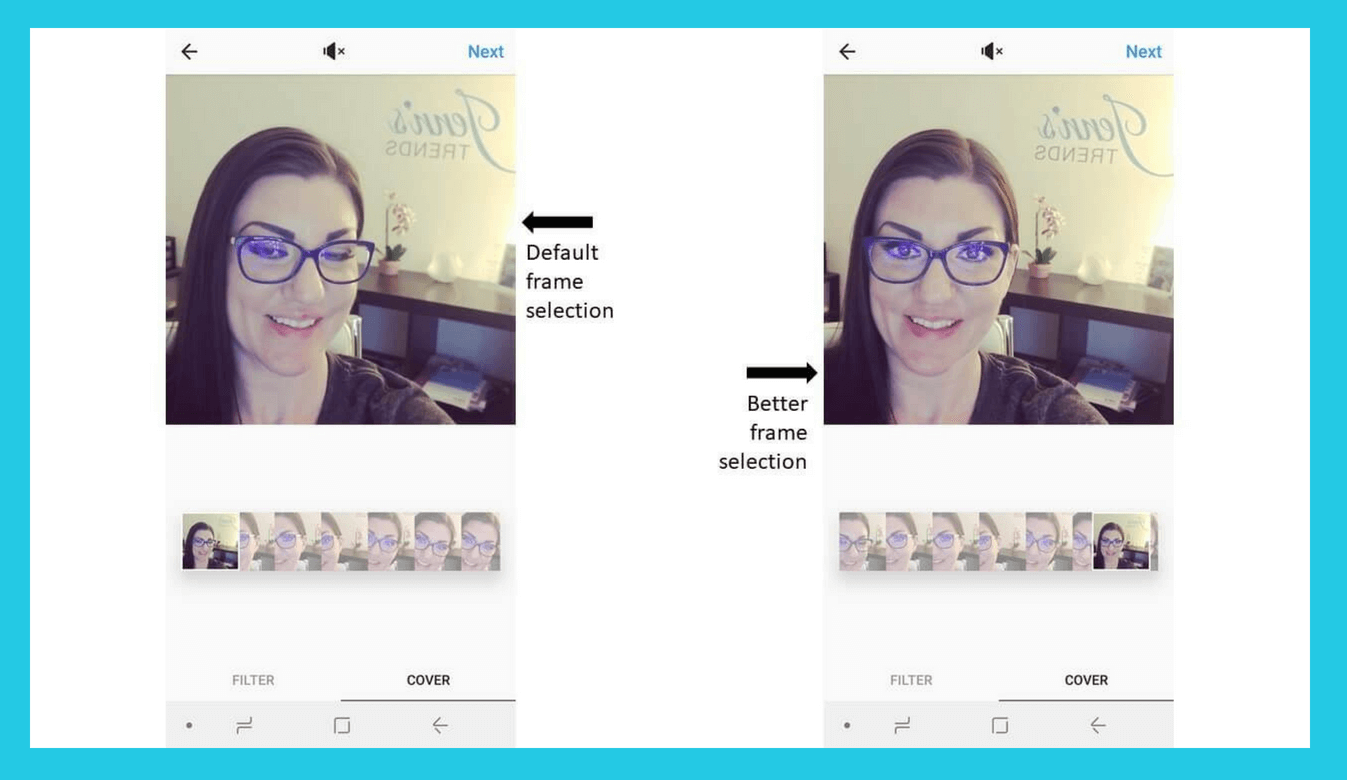
Consejo 3. Asegúrese de añadir un título y una descripción
Los títulos y las descripciones son importantes a la hora de publicar un vídeo en Instagram. Al fin y al cabo, poco a poco está pasando de ser una red social estrictamente visual a una plataforma global, donde la gente también viene a leer cosas. ¿Te has fijado en las lecturas largas que la gente publica como comentarios en sus fotos?
También tiene sentido añadir un título y una descripción a tus vídeos de Instagram (siempre que sea posible). Explica a la gente qué hay detrás del vídeo y por qué debería importarle. Utiliza los hashtags y la función de localización.
Consejo 4. Aplicar filtros
El uso de filtros para los vídeos que subes a Instagram puede dar a tus vídeos un aspecto de marca y hacer que se vean mejor. Para mantener la coherencia con tu marca, aplica filtros de Instagram en los vídeos que publiques.
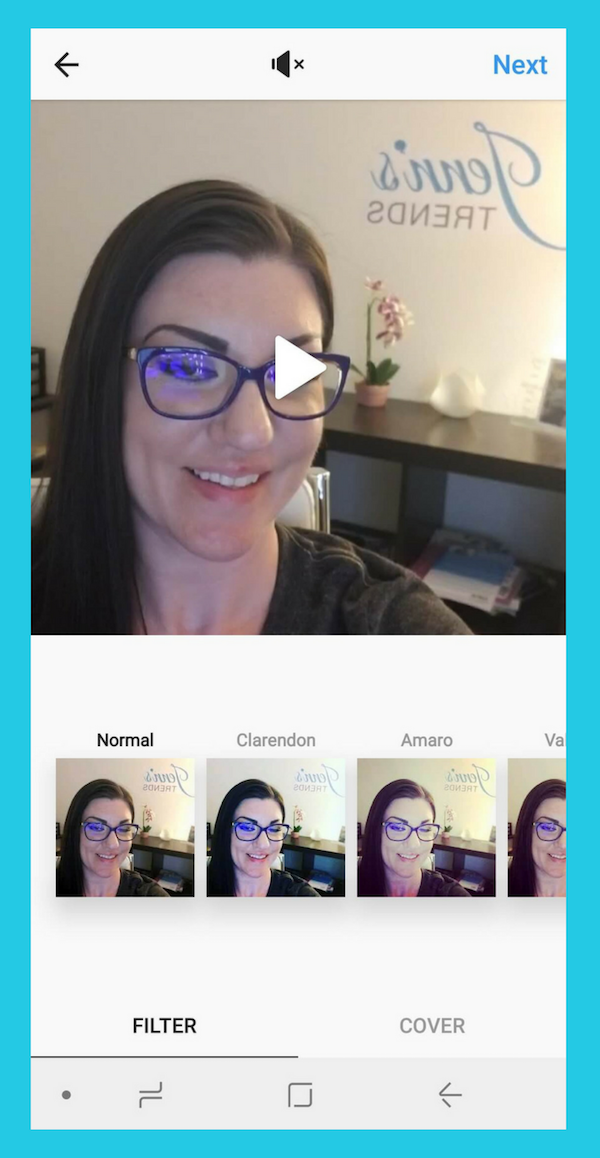
A su disposición
¿Has publicado un vídeo en Instagram? ¿Cuál es tu método preferido? Compártalo en los comentarios a continuación.